
"Cloud Mail.RU" нь хэрэглэгчдэд нь янз бүрийн платформ дээр ажилладаг үүлэрхэг агуулахыг санал болгодог. Гэхдээ шинэхэн хэрэглэгчид үйлчилгээ, зөв хэрэглээнд танилцахад тодорхой бэрхшээлийг мэдэрч магадгүй юм. Энэ нийтлэлд бид Mayl.RU-ийн "үүл" -ийн гол боломжуудыг шийдвэрлэх болно.
Бид "Mail.ru Cloud" -ийг ашигладаг
Бүх хэрэглэгчиддээ үйлчилгээнд хамрагдах боломжтой тарифын төлөвлөгөөний зардлыг өргөжүүлэх боломжтой 8 ГБ үүлэн хадгалах байгууламжийг үнэ төлбөргүй байлгах боломжтой. Та ямар ч үед файлууд руугаа нэвтрэх боломжтой: Хатуу диск зарчсан компьютер дээр хөтөч эсвэл програмаар дамжуулан нэвтрэх боломжтой.Үндсэндээ үүлэн үүсгэх шаардлагагүй бөгөөд энэ нь зөвхөн эхний хаалгыг хэрэгжүүлэхэд хангалттай (эрх бүхий), дараа нь ашиглах боломжтой.
Компьютер, ухаалаг гар утсан дээр Cloud-д хэрхэн нэвтрэх талаар бид аль хэдийнээ хэрхэн яаж хэлэх вэ. Доорх линк дээрх нийтлэл нь та дэлгэрэнгүй зааврыг олох бөгөөд арга тус бүрийг ашиглахад чухал зүйлийг олж мэдэх болно.
Дэлгэрэнгүй унших: "Mail.RU CALL CALLE" -ийг хэрхэн бүтээх вэ?
"Cloud Mail.RU"
Зөвшөөрөл авсны дараа шууд авсны дараа та хадгалагдаж, тэдэнтэй хамт файл татаж авах боломжтой. Хөтөчийн цонхонд хадгалах боломжтой үндсэн үйлдлийг авч үзье.
Шинэ файл татаж авах
Энэ үйлчилгээний үндсэн функц нь файлуудыг хадгалах явдал юм. Хэрэглэгчийн форматаар хязгаарлалт байхгүй, гэхдээ 2 ГБ-аас дээш гб-ийн файлыг ачаалахыг хориглох нь хориг арга хэмжээ байдаг. Тиймээс, хэрэв та багц файлуудыг татаж авахыг хүсч байвал эсвэл тэдгээрийг хэд хэдэн хэсэгт хувааж, эсвэл өндөр зэрэглэлийн шахалтаар архивлах.Файлуудыг харах
Хамгийн түгээмэл өргөтгөлүүдийг татаж авах боломжтой. Энэ нь компьютер дээрх объектыг татаж авах хэрэгцээг арилгаж байгаа тул маш тохиромжтой. Дэмжигсэн видео формат, зураг, аудиог, ACTII, бичиг баримтыг өөрийн интерфэйс мэйлээр илгээж болно.

Энэ цонхонд та зөвхөн файлыг үзэх / сонсох, сонсох боломжгүй: "Холбоо барих", бусад хүмүүстэй хуваалцах ", "Mail.RU MAIRMAIL-ээр дамжуулан үүсгэх захидал, бүрэн дэлгэцийг байрлуулна.
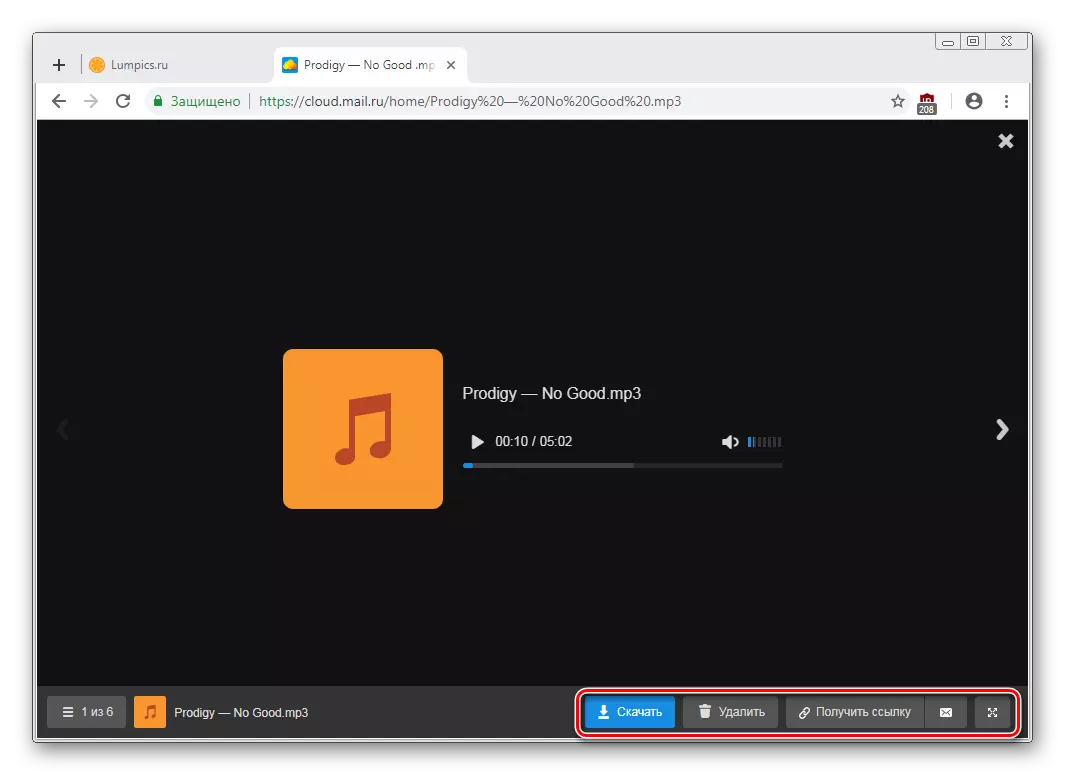
Үйлчилгээний товчлуур дээр дарснаар та дискэнд хадгалагдаж байгаа бүх файлуудын жагсаалтыг харах болно.

Зүүн / баруун сум руу харахгүйгээр файлын интерфэйсийг хялбархан шилжүүлэхгүйгээр файлыг эргүүл.
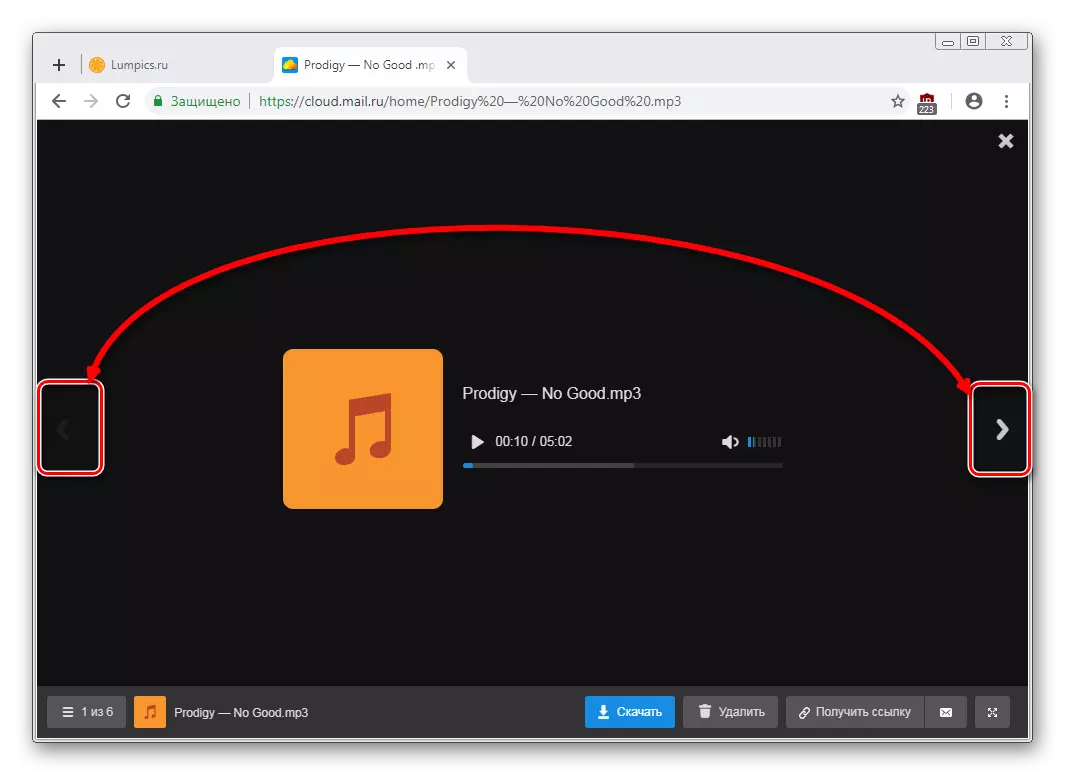
Файлуудыг татаж авах
Аливаа диск файлуудыг компьютерт татаж авах боломжтой. Энэ нь зөвхөн файл үзэх горимоор зураг авахад оруулахгүй, гэхдээ хуваалцсан хавтаснаас.
Хүссэн файлыг хулганын курсортой хамт аваад "Татаж авах" дээр дарна уу. Дараа нь та түүний жинг дарах болно.

Хэдийгээр хэд хэдэн файл татаж авах боломжтой, хяналтын хуудастай, дараа нь "Татаж авах" товчийг дарж, дээд самбар дээрх "Татаж авах" товчийг дарна уу.

Фолдер үүсгэх
Хялбархан навигацыг хялбархан татаж, хүснэгтийн жагсаалтаас хурдан татаж авахын тулд та тэдгээрийг хавтас болгон ангилж болно. Шаардлагатай шалгуурт зориулж аливаа файлыг нэг буюу хэд хэдэн сэдэвчилсэн фолдер үүсгэх замаар үүсгэх.
- "Үүсгэх" дээр дараад "Фолдерыг" сонгоно уу.
- Түүний нэрийг оруулаад "Нэмэх" дээр дарна уу.
- Та чирж хавтас руу файл нэмж болно. Хэрэв тэдний олонх нь байгаа бол нүдийг сонгоод "Илүү"> ">>" дээр дарна уу, хавтсыг сонгоод "Хөдлөх" дээр дарна уу.

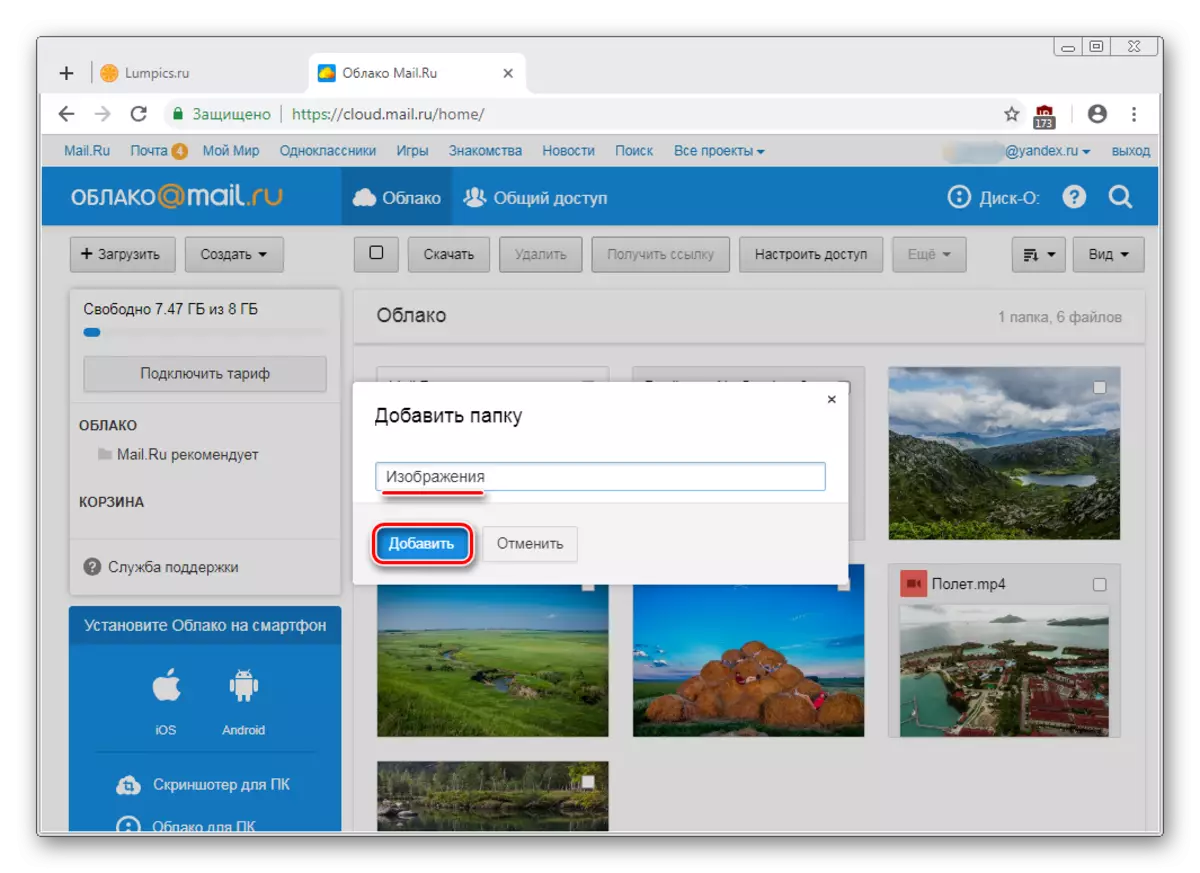

Оффисын баримт бичиг үүсгэх
Ашигтай, тохиромжтой "үүл" нь оффисын баримт бичиг бий болгох явдал юм. Хэрэглэгч текст баримт бичиг үүсгэх боломжтой.
- "Үүсгэх" товчийг дарж, хүссэн баримтаа сонгоно уу.
- Шинэ хөтөч таб дээр хялбаршуулсан редактор нээх болно. Таны хийсэн өөрчлөлтүүд автоматаар хадгалагдаж, тэр даруй хадгалагдаж, тэр даруй хадгалагдах болно.
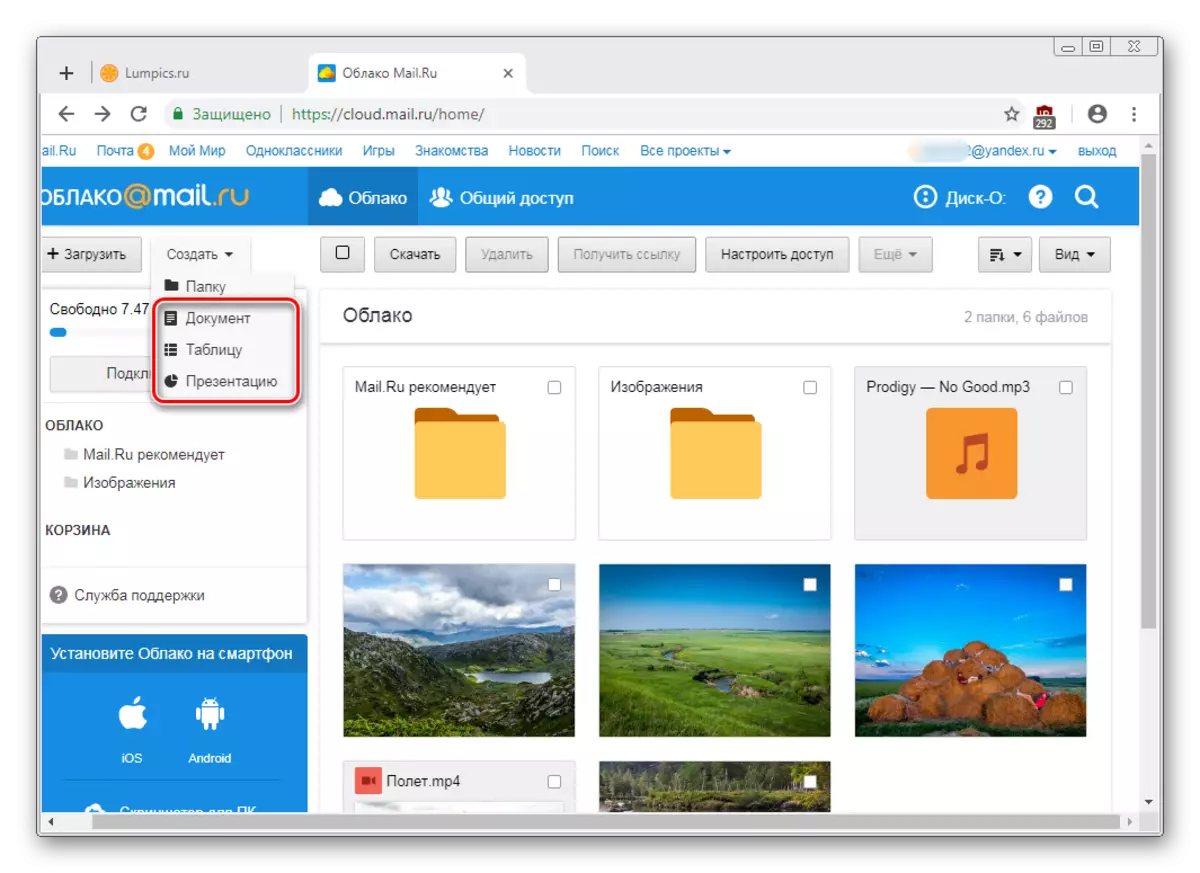

Гол шинж чанаруудын талаар бүү мартаарай. Дэвшилтэт параметрүүд (1), "Татаж авах", "Татаж авах" гэсэн үг (сум дээр дарж, "Татаж авах" гэсэн үгийг ("Татаж авах. 2).
Файл / хавтас руу холбоос авах
Хүмүүс ихэнхдээ үүлэнд хадгалагдсан файлуудаар хуваагддаг. Үүнийг хийхийн тулд та хуваалцахыг хүсч буй зүйлтэй холбоос авах хэрэгтэй. Энэ нь тусдаа баримт бичиг эсвэл хавтас байж болно.
Хэрэв танд нэг файлын холбоос хэрэгтэй бол курсорыг авч, үүн дээр авчрахад хангалттай байна.
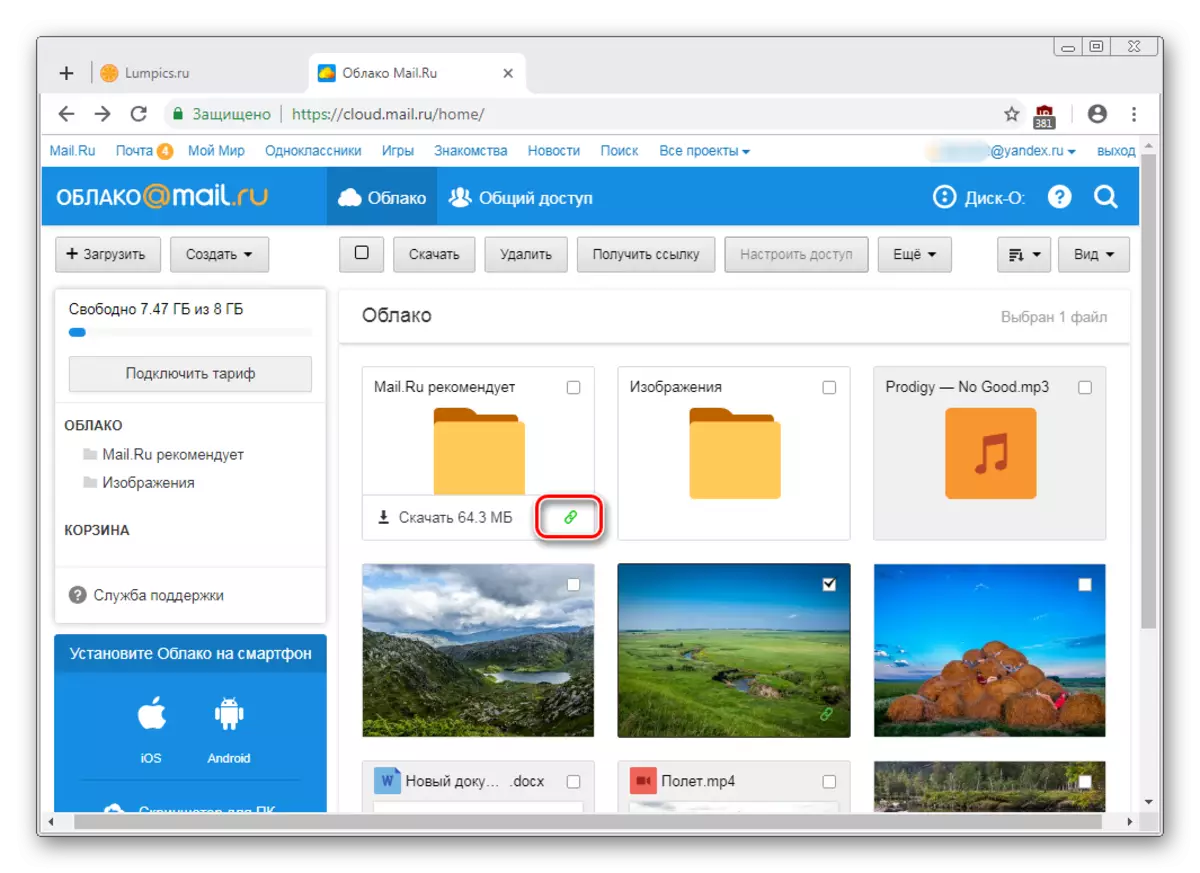
Тохиргоо бүхий цонх нээгдэнэ. Энд та нэвтрэх, нууцлалын параметрүүдийг тохируулах боломжтой (1), линкийг (2) хуулж аваад линкээ (2) хуулж аваад хурдан илгээнэ үү (3). "Холбоосыг устгах" (4) нь одоогийн холбоос нь нэвтрэх боломжтой болно гэсэн үг юм. Үнэндээ, хэрэв та файлыг бүхэлд нь ойртуулахыг хүсч байвал.
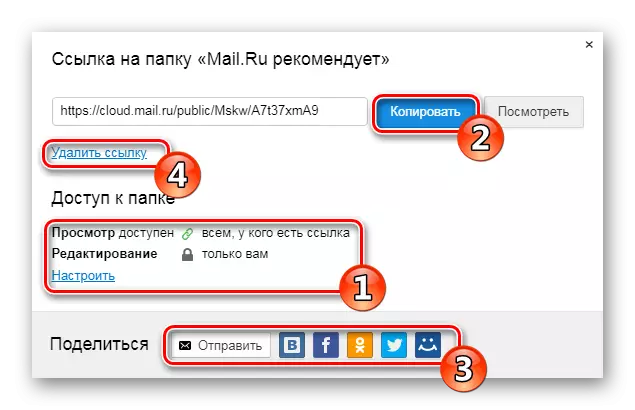
Ерөнхий хандалтыг бий болгох
Нэг үүлний баримтуудад зориулж хэд хэдэн хүн, хэд хэдэн хүнийг хэд хэдэн хүнийг ашиглах боломжтой, таны хамаатан садан, нэг логон ном, ажлын байр, ажлын хамт ажиллагсадаа тохируулах боломжтой. Та үүнийг хоёр аргаар ашиглах боломжтой.
- Холбоос нь хүртээмжтэй - хурдан бөгөөд тохиромжтой сонголт, гэхдээ хамгийн аюулгүй биш юм. Нэмэлт, хувийн файлуудыг үзэх, бүр үзэх боломжийг олгохыг зөвлөж байна.
- Имэйлээр нэвтрэх - Таны харах, засах, засахыг урьж байгаа хэрэглэгчид имэйлд холбогдох мессежийг хүлээн авах болно. Оролцогч бүрийн хувьд та хувийн хандалтын эрхийг тохируулах боломжтой - зөвхөн үзэх эсвэл засварлах, засах.
Тохиргооны үйл явц нь өөрөө ийм харагдаж байна.
- Тохируулахыг хүссэн хавтасаа сонго, үүнийг шалгах тэмдэгтэй тэмдэглээд "тохируулах боломжтой" товчийг дарна уу.

Богино хавьтагчтай ажиллах, мөн "үүл" -д тусдаа таб байдаг.
- Хэрэв та хандалтыг лавлагаааар зохион байгуулахыг хүсч байвал "Холбоос авах" дээр дараад "Хуулах" товчийг дарж, дараа нь "Хуулбар" товчийг дарж, дараа нь "Copy" товчийг дарна уу.
- Имэйл хандахын тулд тухайн хүний имэйлийг оруулна уу, харах түвшинг харах эсвэл засварлах товчийг дараад Нэмэх товчийг дарна уу. Тиймээс, та өөр өөр түвшний хувийн нууцлалтай хэд хэдэн хүмүүсийг урьж болно.

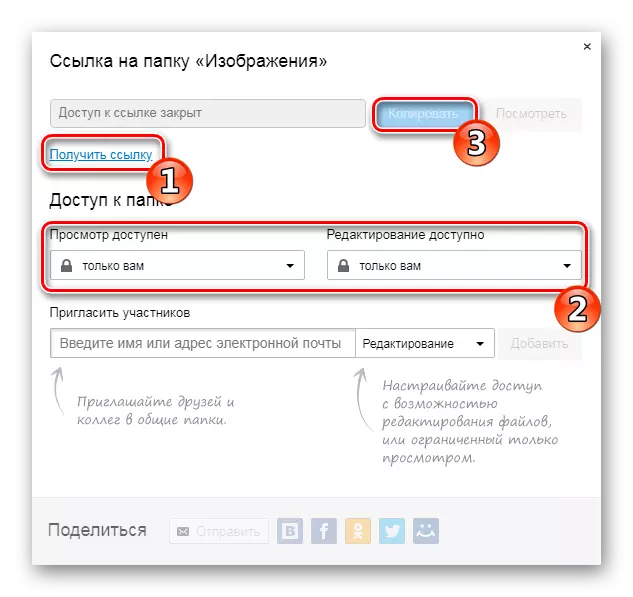

PC диск-o дээр програм
Програм нь MAIL.RU Cload-ийг стандарт системийн дамжуулагчаар дамжуулан нэвтрэх зориулалттай. Та түүнтэй хамтарч ажиллахын тулд хөтчийг нээх шаардлагагүй - Файлуудыг үзэхийн тулд файлуудыг үзэх, тодорхой өргөтгөлүүдийг дэмждэг програмуудаар ажиллана.
Нийтлэлийн эхэнд байгаа тухай өгүүллийг бий болгох тухай өгүүлэл, энэ хөтөлбөрт байгаа тухай өгүүлдэг. Диск-о-o-ыг эхлүүлэхэд үүн дээр эхлэхэд үүл нь хатуу диск хэлбэрээр үүсгэгдэх болно. Гэсэн хэдий ч энэ нь зөвхөн эхлэх үед л гарч ирдэг бөгөөд хэрэв та өргөдөл гаргаж дууссан бол холбогдсон диск алга болно.

Үүний зэрэгцээ, та олон тооны үүл хадгалах боломжтой.
AutoODoad-д нэмэх
Хөтөлбөрийн хувьд үйлдлийн системээс эхэлж, диск шиг холбогдсон, диск хэлбэрээр холбогдсон. Үед: Үүний дараах:
- Тавиурын дүрс дээрх хулганы зүүн товчийг дарна уу.
- Ар архины дүрс дээр дараад "Тохиргоо" -г сонгоно уу.
- Хайлтын хайрцгийг "AutoAp програмын өмнө байрлуул".



Одоо диск нь компьютерт эхлэхэд "компьютер" хавтас дахь бусад хүмүүсийн дунд үргэлж байх болно.
Хөтөлбөрийг орхих үед энэ нь жагсаалтаас алга болно.
Дискний тохиргоо
Тохиргоо нь бага зэрэг дисктэй боловч хэн нэгэн ашигтай байж болно.
- Хөтөлбөрийг ажиллуул, курсорыг холбосон диск рүү аваад гарч ирж буй арааны дүрс дээр дарна уу.
- Энд та дискний үсгийг өөрчилж, түүний нэр, алсын файлуудыг хурдан сэргээхийн тулд өөрийн сагсанд шилжүүлэх функцийг идэвхжүүлж болно.


Параметрүүдийг өөрчилсний дараа програм нь өөрөө дахин эхлүүлэх болно.
Файлуудыг харах, засах
Дискэнд хадгалагдаж буй бүх файлууд нь тэдний тэлэлттэй тохирч буй програмуудад үзэх, өөрчлөх явдал юм.
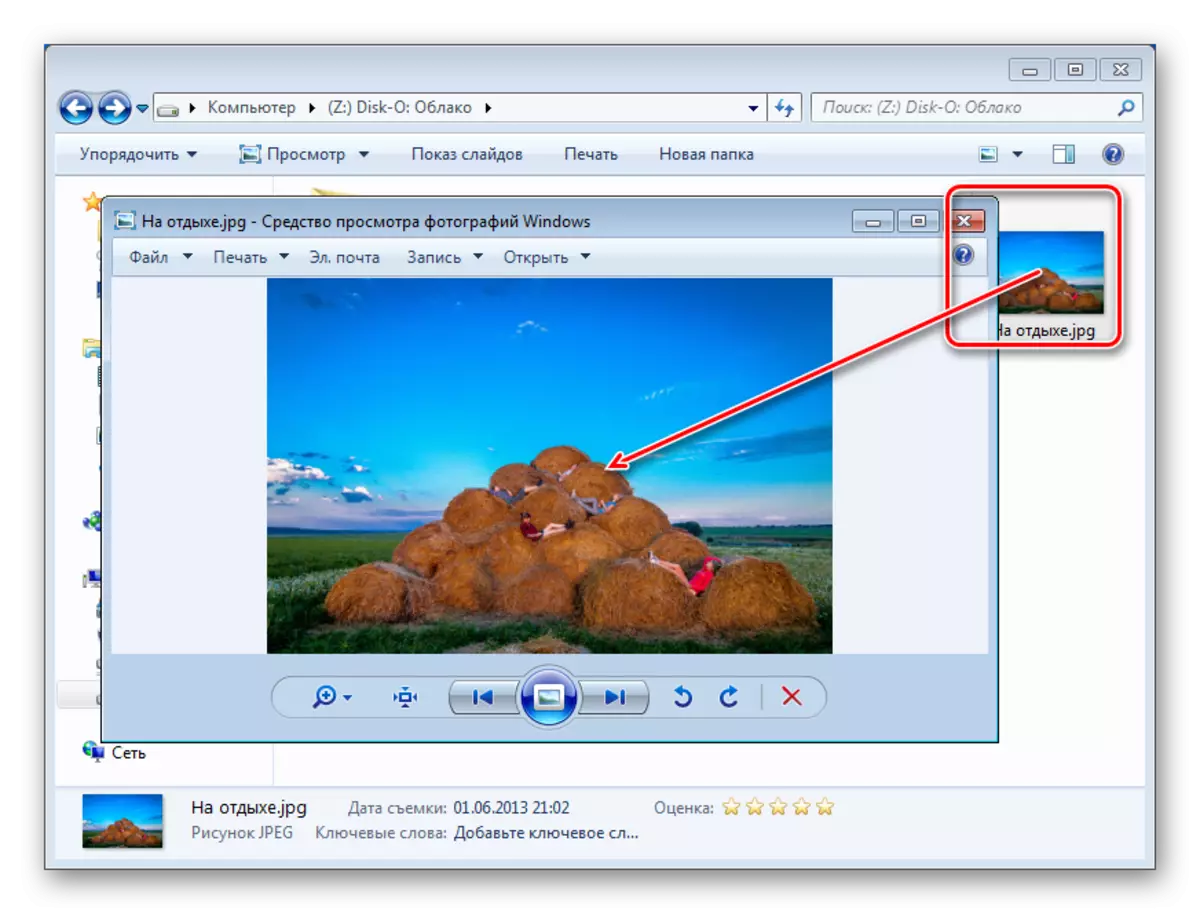
Тиймээс, хэрэв ямар нэгэн файл нээх боломжгүй бол та зохих програмыг суулгах шаардлагатай болно. Манай сайт дээр Та зарим файлын форматын талаархи өргөдлийг сонгоход зориулж нийтлэл хийхээр олох болно.
Файлуудтай үйлдвэрлэх бүх өөрчлөлтүүд нь шууд үүлэнд синхрончлож, шинэчлэгддэг. Үүлнийг татаж авах хүртэл PC / програмын ажлыг дуусгахгүй байх (Тавиур дээрх програмын дүрсийг синхрончлох үед). Тэмдэглэл, бүдүүн гэдэс бүхий файлууд ( : ) Нэрийг синхрончлоогүй байна!
Файлуудыг ачаалж байна
Та компьютер дээрх хавтас руу файл нэмэх замаар файлуудыг татаж авах боломжтой. Үүнийг ердийн аргаар хийх
- Чирэх. Файл / фолдерыг ямар ч компьютерээс чирнэ үү. Энэ тохиолдолд ямар ч хөдөлгөөн байхгүй, гэхдээ хуулах.
- Хуулах ба оруулах. Файлыг PCM дээр дарж PCM дээр дараад "Хуулах" зүйлийг сонгоод "Хуулбарын цэснээс" Copy "дээр дараад Cloud хавтас доторх PCM-г дарна уу.

Эсвэл CTRL + C товчийг ашиглан хуулах, Ctrl + V оруулахын тулд CTRL + C товчийг ашиглана уу.

Энэхүү процессыг ашиглан хэвлэх файлуудыг ашиглахыг зөвлөж байна. Энэ үйл явц нь хөтөчөөс илүү хурдан гарахыг зөвлөж байна.
Файл руу холбоос авах
Та холбоосыг хүлээн авснаар файл, хавтас, хавтаснуудыг хурдан хуваалцах боломжтой. Үүнийг хийх, энэ файл дээр баруун товчийг дарж, контекст цэснээс, контекст цэснээс сонгоно уу.

Энэ тухай мэдээлэл нь тавиур дээр попап мэдэгдэл хэлбэрээр гарч ирнэ.

Үүн дээр, вэб хувилбар, компьютерийн програмын үндсэн шинж чанарууд. Энэ нь Mail.RU нь өөрийн үүл хадгалах санг идэвхтэй хөгжүүлэх нь зүйтэй гэдгийг тэмдэглэх нь зүйтэй.
